Druk een logboek van recente
beeldverzendactiviteiten (datum, naam van bestemming, benodigde
tijd, resultaat en andere items) af.
Het rapport over beeldverzendactiviteiten bevat nuttige informatie
voor het oplossen van problemen, bijvoorbeeld over de typen fouten
die zich hebben voorgedaan.
De laatste 200 transacties worden in het rapport opgenomen.
U kunt zorgen dat het Activiteitenrapport Beeld Verzenden
telkens bij het bereiken van een aantal van 201 transacties wordt
afgedrukt, of op een aangegeven tijdstip (slechts eenmaal per dag).
Foutsoorten en andere informatie worden
afgedrukt in de statuskolom van transmissie- en activiteitenrapporten.
Als een transactie- of activiteitenrapport wordt afgedrukt, controleert
u de resultaten van de transactie in de resultatenkolom en neemt
u desgewenst maatregelen.
| Afdrukpagina | Beschrijving |
|---|---|
|
OK |
De transactie is normaal verlopen. |
|
Annuleren |
Een verzending is tijdens de uitvoering gestopt of een gereserveerde verzendopdracht is geannuleerd. |
|
VOL |
Het geheugen is vol geraakt tijdens ontvangst. |
|
Geweigerd |
Er is een internetfax verzonden door een geblokkeerde afzender. |
|
Wacht Rapp |
De optie Verzendbevestiging is ingeschakeld, maar de verzendbevestiging is niet ontvangen binnen de daarvoor opgegeven tijd. |
|
LIMIET |
Verzending is niet mogelijk omdat het bestandsformaat de limietinstelling van het apparaat overschreed. |
|
|
Er is een e-mail ontvangen, maar het bijgevoegde bestand was geen TIFF-F-bestand of er was geen bestand bijgevoegd. Afdrukken was daarom niet mogelijk. |
|
FOUT xx (xxxx) |
De transactie is wegens een communicatiefout mislukt. Eerste 2 cijfers van communicatiefoutnummer: foutcode van 00 tot en met 99. Laatste 4 cijfers van communicatiefoutnummer: code voor gebruik door onderhoudstechnici. |
|
weergegeven* |
Wordt weergegeven op het ontvangende apparaat als leveringsbevestiging is ingesteld. |
|
verzonden* |
Wordt doorgestuurd voordat het wordt weergegeven op het ontvangende apparaat als leveringsbevestiging is ingesteld. |
|
verwerkt* |
Wordt verwerkt zonder dat het wordt weergegeven op het ontvangende apparaat als leveringsbevestiging is ingesteld. |
|
verwijderd* |
Bericht wordt verwijderd op het ontvangende apparaat als leveringsbevestiging is ingesteld. |
|
geweigerd* |
Het ontvangende apparaat heeft geweigerd het verzendende apparaat op de hoogte te stellen van de inhoud van het bericht als leveringsbevestiging is ingesteld. |
|
mislukt* |
Er heeft zich een ongewone situatie voorgedaan als leveringsbevestiging is ingesteld. |
* Als het ontvangende apparaat een apparaat van SHARP is, retourneert het ontvangende apparaat 'verzonden' als de fax is ontvangen of 'verwerkt' als de ontvangst is mislukt. Als de leveringsbevestiging is ingesteld voor internetfax, verschijnt de dispositieveldwaarde op de leveringsbevestiging op de teruggezonden e-mail.
De functie Internetfax maakt regelmatig contact met
de mailserver (POP3-server) en controleert of er internetfaxen zijn ontvangen.
Als er faxberichten zijn ontvangen, worden de faxen automatisch
opgehaald en afgedrukt.
Standaard wordt elke vijf minuten gecontroleerd of er faxberichten
zijn ontvangen.
Het apparaat gaat over en het ontvangen van de fax begint automatisch.
Er klinkt een pieptoon wanneer de ontvangst wordt beëindigd.De fax wordt automatisch afgedrukt.
Als het interval voor het controleren op
ontvangen faxen te lang is en u direct wilt controleren, kunt u
de ontvangst handmatig starten.
Tik op de toets [Ontvangen] om verbinding te maken
met de mailserver en ontvangen faxen op te halen.
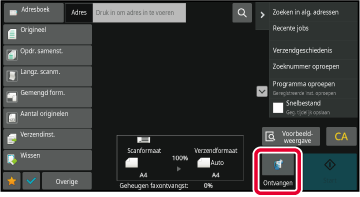
Schakel deze instelling in als u faxen in het geheugen
wilt ontvangen en opslaan zonder deze af te drukken. Als u de faxen
wilt afdrukken, moet de PIN Code worden ingevoerd.
Als deze functie is geactiveerd, wordt er een invoerscherm
voor de PIN Code in het aanraakpaneel weergegeven als er een fax
wordt ontvangen.
Als de eerder opgegeven viercijferige PIN Code is ingevoerd
met de cijfertoetsen, begint het afdrukken.
Het scherm voor het invoeren van de PIN Code wordt gesloten
wanneer u op de toets [Annuleren] tikt. De toets Data in geheugen
blijft echter wel knipperen in het aanraakpaneel. Het scherm voor
het invoeren van de PIN Code wordt opnieuw weergegeven wanneer u
op de knipperende toets tikt of naar een andere modus overschakelt.
Druk ontvangen gegevens op een opgegeven
tijdstip af.
Om zorgeloos te kunnen afdrukken, kunt u beter vermijden grote
aantallen pagina's af te drukken tijdens piekuren en als u er niet
dringend een afdruk van nodig hebt.
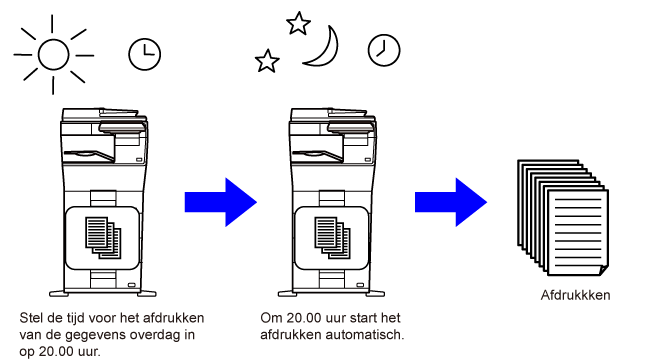
Controleer het beeld van ontvangen gegevens
op het aanraakscherm voordat u deze afdrukt.
Deze functie is beschikbaar als [Systeeminstellingen] → [Instellingen Beeld Verzenden]
→ [Algemene instellingen] → [Voorwaarde- Instellingen] → [Voorbeeldinstelling] → [Inst.
beeldcontrole ontvangen gegevens] is ingeschakeld
* bij “Instellingen (beheerder)”
* De fabrieksinstelling is uitgeschakeld.
Wanneer gegevens worden ontvangen, wordt
 boven in het scherm weergegeven.
boven in het scherm weergegeven.
Druk in de Systeeminformatie op [Ontvangen gegevens controleren.].
Er wordt een lijst met ontvangen gegevens weergegeven.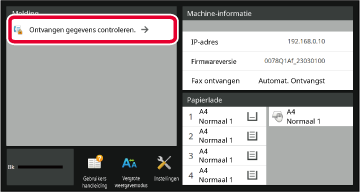
Tik op de toets van de ontvangen gegevens die u wilt controleren en tik vervolgens op [Afbeelding controleren] in het actiepaneel.
Geeft de afbeelding van de ontvangen gegevens weer.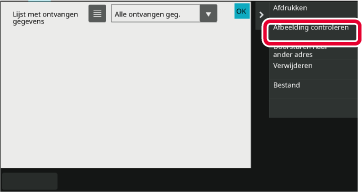
 om miniaturen van de ontvangen beelden
weer te geven (miniatuurscherm). Afhankelijk van de instellingsmodus
kan de lijstweergave of miniatuurweergave worden gewijzigd.
om miniaturen van de ontvangen beelden
weer te geven (miniatuurscherm). Afhankelijk van de instellingsmodus
kan de lijstweergave of miniatuurweergave worden gewijzigd.Tik op de afbeelding die u wilt afdrukken en op [Afdrukken] in het actiepaneel.
Het apparaat begint met het afdrukken van de afbeelding. /
/
 : gebruik deze toetsen om een beeld te
vergroten of te verkleinen.
: gebruik deze toetsen om een beeld te
vergroten of te verkleinen. /
/
 : hiermee draait u het beeld naar links
of naar rechts.
: hiermee draait u het beeld naar links
of naar rechts.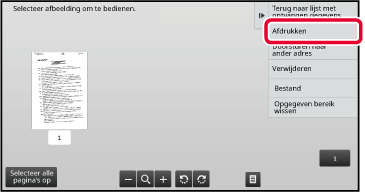
Version 04a / bpb547wd_usr_04a_nl